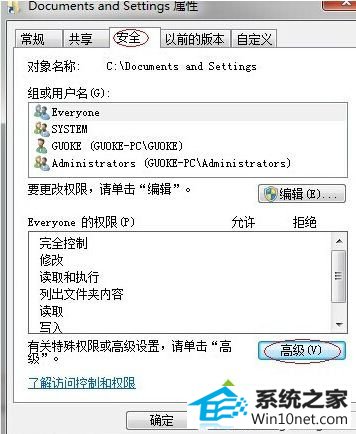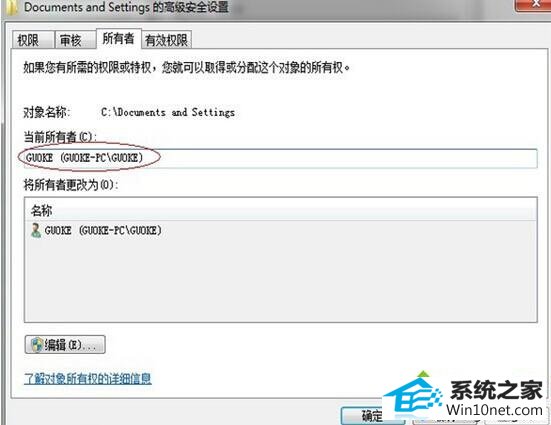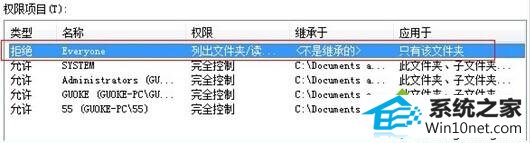笔者为您win10系统文档和设置目录无法正常打开拒绝访问的方法
发布时间:2019-05-31 09:19 作者:win10 64位系统 来源:http://www.win10jihuo.com
今天小编分享一下win10系统文档和设置目录无法正常打开拒绝访问问题的处理方法,在操作win10电脑的过程中常常不知道怎么去解决win10系统文档和设置目录无法正常打开拒绝访问的问题,有什么好的方法去处理win10系统文档和设置目录无法正常打开拒绝访问呢?今天本站小编教您怎么处理此问题,其实只需要1、找到documents and settings文件,用鼠标右键右击这个文件,在右边的选项中选择属性; 2、可以打开属性窗口,在窗口里面找到安全选项卡,在选项卡最下面找到高级按钮,直接用鼠标左键点击按钮,随后会自动出现高级设置窗口,所有者选择一个新的名字;就可以完美解决了。下面就由小编给你们具体详解win10系统文档和设置目录无法正常打开拒绝访问的图文步骤:
1、找到documents and settings文件,用鼠标右键右击这个文件,在右边的选项中选择属性;
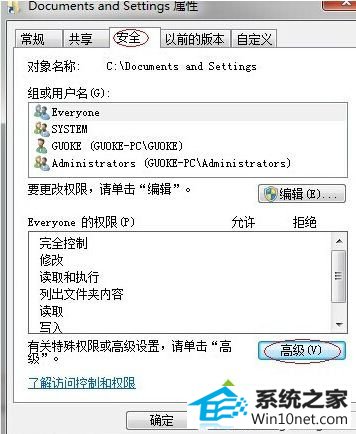
2、可以打开属性窗口,在窗口里面找到安全选项卡,在选项卡最下面找到高级按钮,直接用鼠标左键点击按钮,随后会自动出现高级设置窗口,所有者选择一个新的名字;
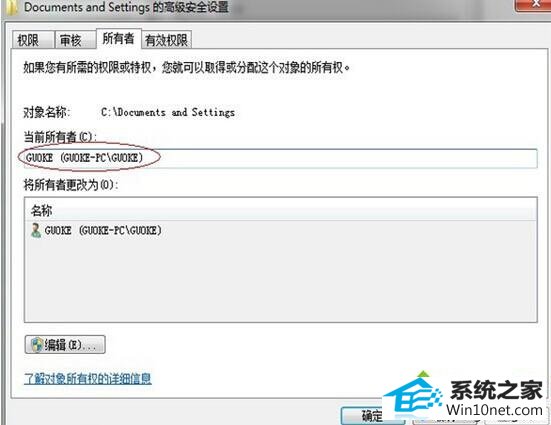
3、用户可以随便选择一个名字,打开权限选项卡,里面会列出所有的权限项目,我们需要将权限类型为拒绝的项目直接删除掉。
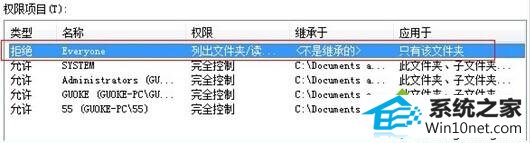
设置完成之后需要重新启动计算机,这样才算是设置成功,就可以打开文档和设置目录了。